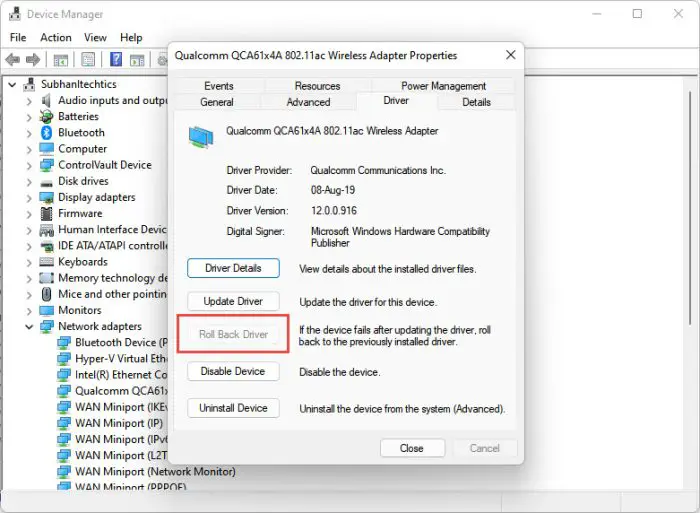Загрузите последнюю версию драйвера 22.230.0, выпущенную для беспроводного оборудования Intel. Этот выпуск включает функциональные обновления, но, что более важно, он устраняет несколько проблем с эксплуатацией, которые были подробно обсуждены ниже.
Если у вас есть поддерживаемое оборудование, загрузите и установите последнюю версию драйвера Intel Wi-Fi, используя прямую ссылку для скачивания, приведенную ниже.
Что нового в драйвере Intel Wireless 22.230.0
В драйвер Intel Wi-Fi версии 22.230.0 были внесены следующие исправления и улучшения:
- Выравнивание распределения каналов выполняется в соответствии со стандартом IEEE 6E. Выравнивание мощности Japan 6E TX.
- В редких случаях после подключения к беспроводной сети, выключения переключателя Wi-Fi, перевода компьютера в спящий режим, а затем его повторного включения адаптер с поддержкой wireless 6E может отображать желтую полосу в диспетчере устройств. Теперь эта проблема решена.
- Исправлена проблема, из-за которой некоторым компьютерам не удавалось подключиться к определенным точкам доступа (AP).
- Исправлена проблема, из-за которой Wi-Fi не мог выполнить поиск идентификатора набора служб точки доступа с частотой 5 ГГц (SSID) при использовании частоты 2,4 ГГц во время настройки экрана беспроводного отображения (WiDi).
- Этот выпуск включает функциональные обновления.
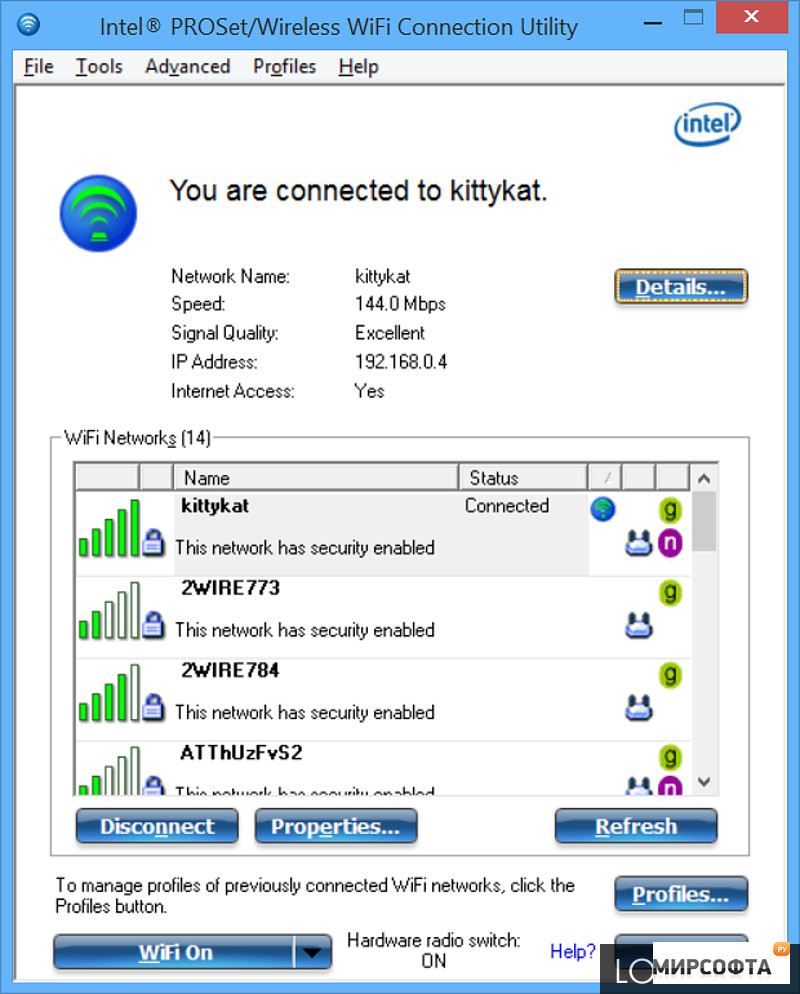 Драйвер Intel Wi-Fi 22.230.0 поддерживаемое оборудование
Драйвер Intel Wi-Fi 22.230.0 поддерживаемое оборудование
Вот список поддерживаемого оборудования Wi-Fi, совместимого с этим драйвером:
- Intel Wi-Fi 6E AX411 (Gig +)
- Intel Wi-Fi 6E AX211 (Gig +)
- Intel Wi-Fi 6E AX210 (Gig +)
- Intel Wi-Fi 6 AX203
- Intel Wi-Fi 6 AX201
- Intel Wi-Fi 6 AX200
- Intel Wi-Fi 6 AX101
- Intel Wireless-AC 9560
- Intel Wireless-AC 9461 / 9462
- Intel Wireless-AC 9260
Как установить драйверы Intel Wi-Fi
- После загрузки соответствующих драйверов процесс их установки прост. Вот шаги по установке драйвера Intel wireless:
- Запустите загруженный установочный файл, дважды щелкнув по нему.
- Запустится мастер установки.
- Нажмите Далее.
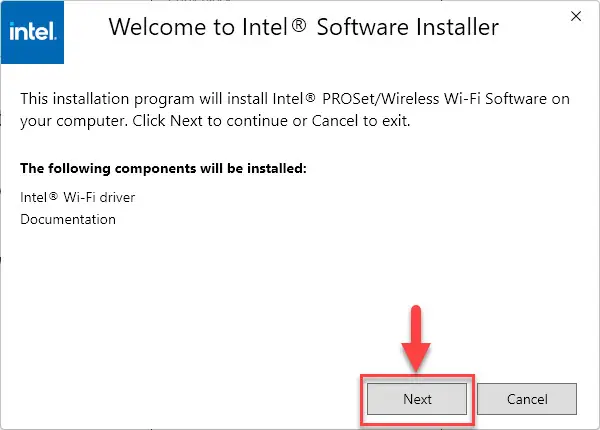
- Начните установку обновления драйвера Intel wireless
- Начните установку обновления драйвера Intel wireless
- Примите лицензионное соглашение с конечным пользователем, установив флажок ниже, а затем нажмите «Установить».
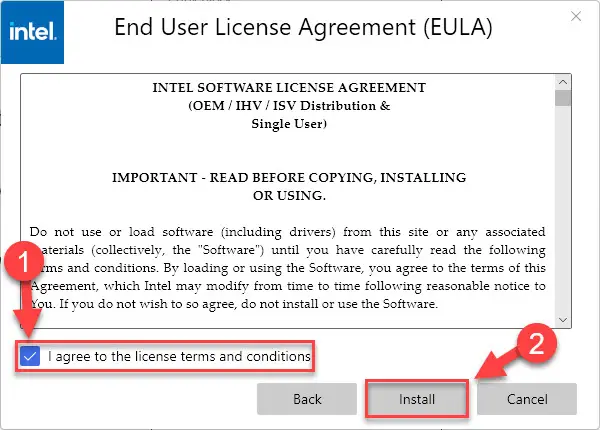
- Соглашаетесь с лицензионным соглашением с конечным пользователем
Agree to the End User License Agreement
The driver will then begin installation and the process should not take more than more than a minute. - Когда закончите, нажмите Готово.
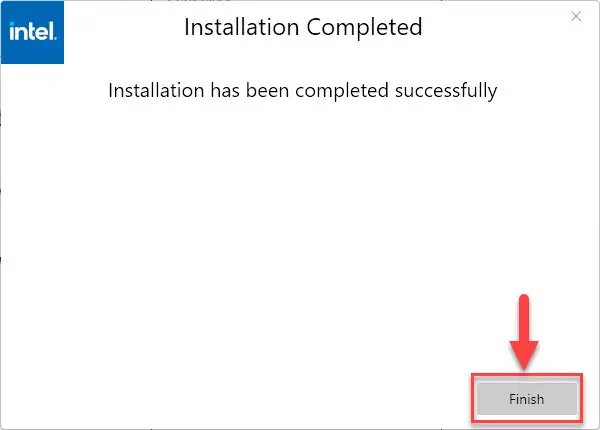
Закройте мастер установки драйвера Intel Wi-Fi
Закройте мастер установки драйвера Intel Wi-Fi
Теперь драйвер будет успешно установлен, автоматически заменяя более старую версию.
Откатите драйвер
Если драйвер был обновлен, Windows на всякий случай сохранит предыдущую версию драйвера. Это будет доступно на случай, если вы решите вернуться к нему позже.
Возможно, вам потребуется вернуться к предыдущей версии драйвера, если вы обнаружите, что более новая версия вызывает проблемы или просто несовместима с вашими настройками.
При этом Windows сохраняет только последнюю установленную версию драйвера и удаляет остальные. Вы можете вернуться к последней версии, выполнив следующие действия:
- Одновременно нажмите клавишу Windows + клавиши R, чтобы открыть окно выполнения команды.
- Введите “devmgmt.msc” и нажмите Enter, чтобы открыть консоль управления устройствами.
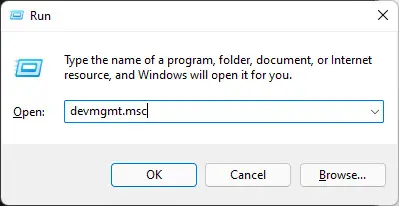
- Разверните ветку оборудования, драйвер которого вы хотите откатить.
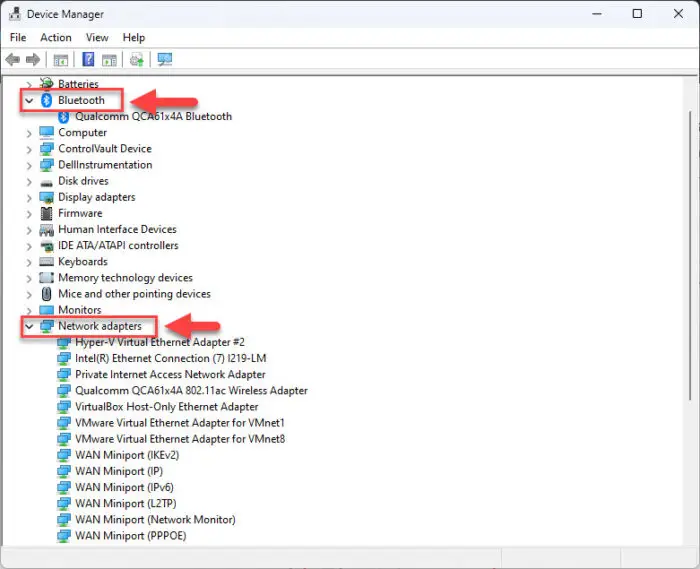
- Щелкните правой кнопкой мыши на устройстве, а затем выберите «Свойства» в контекстном меню.

- Перейдите на вкладку Драйвер и нажмите Откат драйвера.
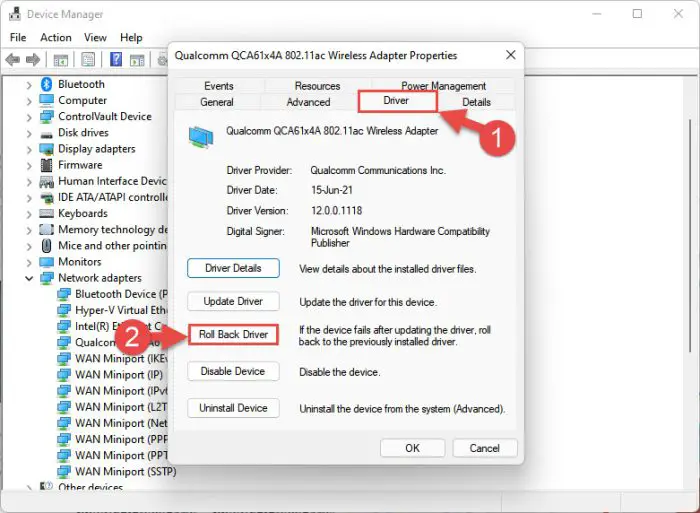
- Во всплывающем окне выберите причину отката и затем нажмите Да.
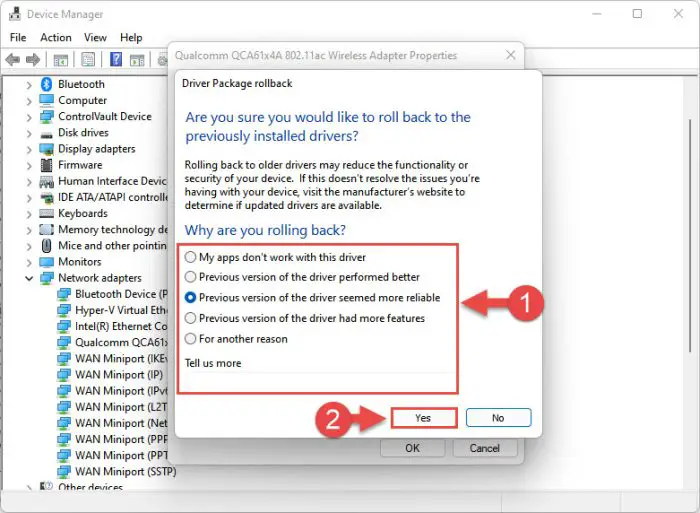
Теперь окно закроется. Дайте вашей системе несколько секунд для успешного отката драйвера.
Обратите внимание, что вам не будет предложено выполнить откат драйвера или нет. Вы можете подтвердить это, убедившись, что кнопка “Откат драйвера” стала серой в окне свойств устройства. Если он установлен, это означает, что откат прошел успешно.
Закройте окно Свойств и консоль управления устройствами.
Заключение
Назначение драйвера — обеспечить бесперебойную связь между аппаратным и программным обеспечением. Поэтому всегда рекомендуется устанавливать последнюю доступную версию драйвера, которая включает исправления безопасности, исправления ошибок и другие улучшения.
Скачать драйвера Intel Wireless Wi-Fi 22.230.0